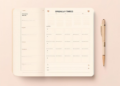Apakah Anda merasa sulit untuk mengatur waktu dan tugas-tugas Anda? Apakah Anda sering merasa kewalahan dengan semua yang harus dilakukan? Jika ya, Anda tidak sendirian! Banyak orang berjuang untuk mengelola waktu mereka secara efektif. Namun, dengan menggunakan alat yang tepat, seperti Notion, Anda dapat dengan mudah membuat weekly planner yang dapat membantu Anda mencapai tujuan dan hidup lebih produktif.
Dalam artikel ini, kita akan membahas cara membuat weekly planner di Notion. Kami akan membahas berbagai fitur yang ditawarkan Notion, serta memberikan tips dan trik untuk membuat weekly planner yang efektif dan sesuai dengan kebutuhan Anda.
Memahami Keunggulan Notion untuk Weekly Planner
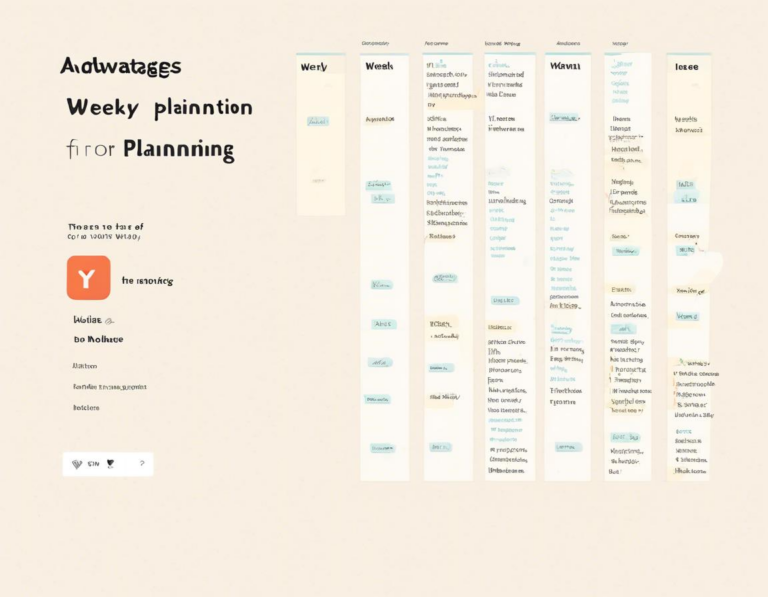
Notion adalah aplikasi serbaguna yang dapat digunakan untuk berbagai keperluan, mulai dari mencatat ide hingga membuat database. Salah satu fitur terbaiknya adalah kemampuannya untuk membuat weekly planner yang terstruktur dan dapat disesuaikan.
Berikut adalah beberapa keunggulan Notion sebagai platform untuk membuat weekly planner:
- Kustomisasi Tinggi: Notion memungkinkan Anda untuk mendesain weekly planner Anda sesuai dengan preferensi Anda. Anda dapat menambahkan berbagai jenis konten, seperti teks, gambar, tabel, dan lainnya.
- Integrasi dengan Aplikasi Lainnya: Notion dapat terintegrasi dengan berbagai aplikasi lain, seperti Google Calendar, Slack, dan banyak lagi. Ini memudahkan Anda untuk mengelola tugas dan janji temu Anda di satu tempat.
- Akses Mudah: Notion dapat diakses di berbagai perangkat, termasuk komputer, smartphone, dan tablet. Ini berarti Anda dapat mengakses weekly planner Anda kapan saja dan di mana saja.
- Gratis dan Berbayar: Notion menawarkan versi gratis dan berbayar. Versi gratis sudah cukup untuk kebutuhan dasar, sementara versi berbayar menawarkan fitur tambahan, seperti ruang kerja kolaboratif dan penyimpanan cloud yang lebih besar.
Langkah-langkah Membuat Weekly Planner di Notion
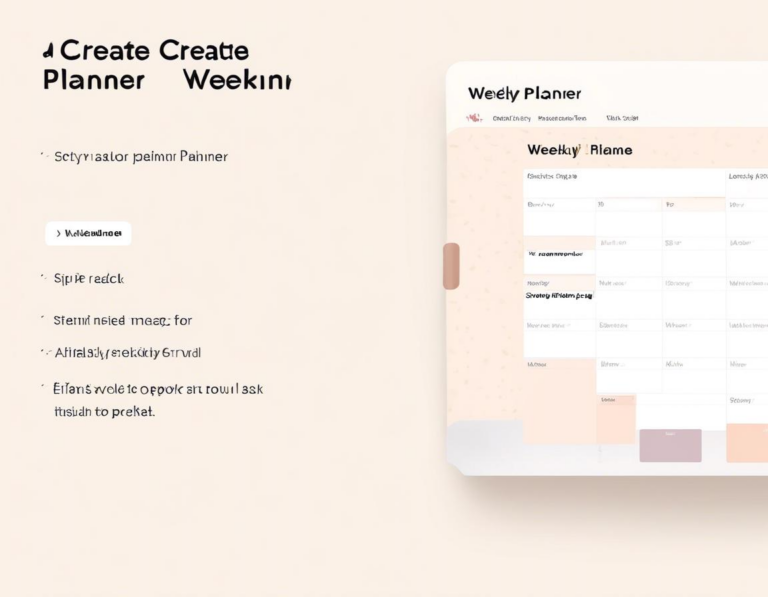
Sekarang, mari kita bahas langkah-langkah membuat weekly planner di Notion:
1. Buat Workspace Baru
Pertama, buat workspace baru di Notion. Anda dapat memberi nama workspace Anda dengan “Weekly Planner” atau sesuatu yang relevan. Di dalam workspace ini, Anda akan membuat semua halaman dan database yang terkait dengan weekly planner Anda.
2. Buat Template Weekly Planner
Selanjutnya, Anda perlu membuat template weekly planner yang akan menjadi dasar untuk semua minggu Anda. Ada beberapa cara untuk melakukannya:
- Buat dari Awal: Anda dapat memulai dari nol dengan menambahkan judul “Weekly Planner” dan kemudian membuat tabel dengan hari-hari dalam seminggu sebagai kolom dan jam dalam sehari sebagai baris.
- Gunakan Template yang Ada: Notion menyediakan banyak template yang siap pakai, termasuk template weekly planner. Anda dapat menemukannya dengan mencari “weekly planner” di sidebar sebelah kiri.
- Import Template: Anda juga dapat mengimpor template dari sumber lain, seperti website atau blog.
3. Sesuaikan Template Weekly Planner
Setelah Anda memiliki template, Anda dapat menyesuaikannya dengan kebutuhan Anda. Anda dapat:
- Tambahkan Judul dan Kategori: Tambahkan judul yang jelas untuk setiap hari dalam seminggu, misalnya “Senin”, “Selasa”, dan seterusnya. Anda juga dapat menambahkan kategori, seperti “Pekerjaan”, “Pribadi”, dan “Keluarga”.
- Tambahkan Judul Tugas: Untuk setiap tugas, tambahkan judul yang jelas dan deskriptif. Misalnya, alih-alih hanya menulis “Meeting”, tulis “Meeting dengan Tim Marketing untuk Membahas Strategi Promosi Produk Baru”.
- Tambahkan Deskripsi Tugas: Tambahkan deskripsi singkat untuk setiap tugas, termasuk detail penting seperti lokasi, waktu, dan orang yang terlibat.
- Tambahkan Prioritas: Anda dapat menggunakan sistem prioritas, seperti menggunakan warna yang berbeda untuk tugas yang urgent, penting, dan tidak terlalu penting.
- Tambahkan Waktu Deadline: Untuk setiap tugas, tentukan waktu deadline yang realistis.
- Tambahkan Checklist: Gunakan checklist untuk memecah tugas besar menjadi langkah-langkah yang lebih kecil. Ini dapat membantu Anda merasa lebih termotivasi dan terstruktur.
4. Tambahkan Fitur Tambahan
Notion menawarkan banyak fitur tambahan yang dapat Anda gunakan untuk meningkatkan weekly planner Anda:
- Tambahkan Database: Anda dapat membuat database untuk melacak tugas, proyek, atau hal-hal lain yang terkait dengan weekly planner Anda.
- Buat Shortcut: Anda dapat membuat shortcut untuk tugas-tugas yang sering Anda lakukan. Ini dapat menghemat waktu Anda dan membuat Anda lebih produktif.
- Gunakan Formula: Notion mendukung penggunaan formula, yang dapat Anda gunakan untuk mengotomatiskan beberapa proses. Misalnya, Anda dapat menggunakan formula untuk menghitung jumlah tugas yang sudah selesai.
- Tambahkan Gambar dan File: Anda dapat menambahkan gambar, file, dan jenis konten lainnya ke dalam weekly planner Anda. Ini dapat membantu Anda memvisualisasikan tugas Anda dengan lebih baik.
Tips dan Trik untuk Membuat Weekly Planner yang Efektif
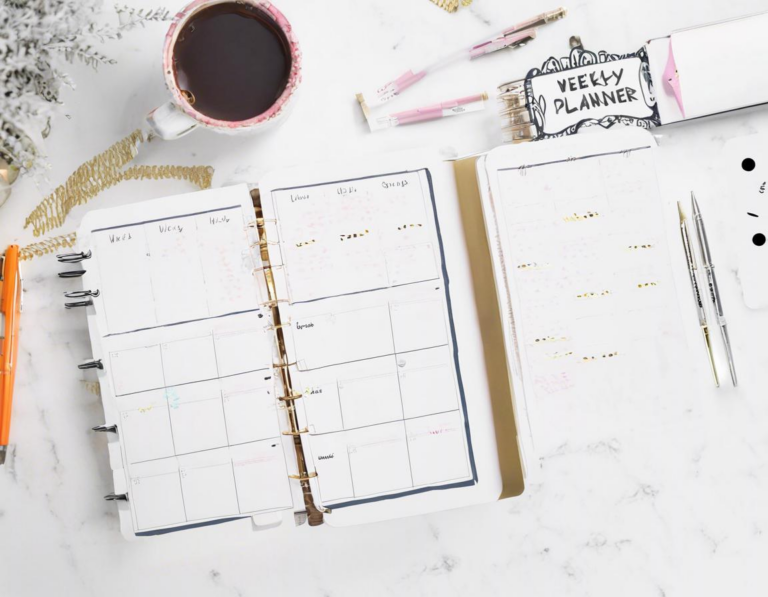
Berikut adalah beberapa tips dan trik untuk membuat weekly planner yang efektif di Notion:
- Tetapkan Tujuan Mingguan: Sebelum Anda mulai membuat weekly planner, luangkan waktu untuk menetapkan tujuan mingguan Anda. Ini akan membantu Anda fokus pada apa yang ingin Anda capai selama minggu tersebut.
- Prioritaskan Tugas: Setelah Anda memiliki daftar tugas, prioritaskan tugas-tugas tersebut berdasarkan tingkat kepentingannya. Gunakan sistem prioritas yang paling sesuai untuk Anda, seperti menggunakan warna, nomor, atau label.
- Tentukan Waktu Realistis: Jangan mencoba untuk memasukkan terlalu banyak tugas dalam satu hari. Tetapkan waktu yang realistis untuk menyelesaikan setiap tugas dan berikan diri Anda jeda di antara tugas.
- Evaluasi dan Perbaiki: Evaluasi weekly planner Anda secara berkala dan perbaiki jika diperlukan. Lihat mana yang berhasil dan mana yang tidak. Anda dapat mengubah layout, menambahkan atau menghapus fitur, atau menyesuaikan formatnya agar lebih sesuai dengan kebutuhan Anda.
- Buat Weekly Planner Anda Menjadi Kebiasaan: Buat weekly planner Anda menjadi kebiasaan. Gunakannya setiap minggu untuk mengatur waktu dan tugas-tugas Anda.
Contoh Template Weekly Planner di Notion
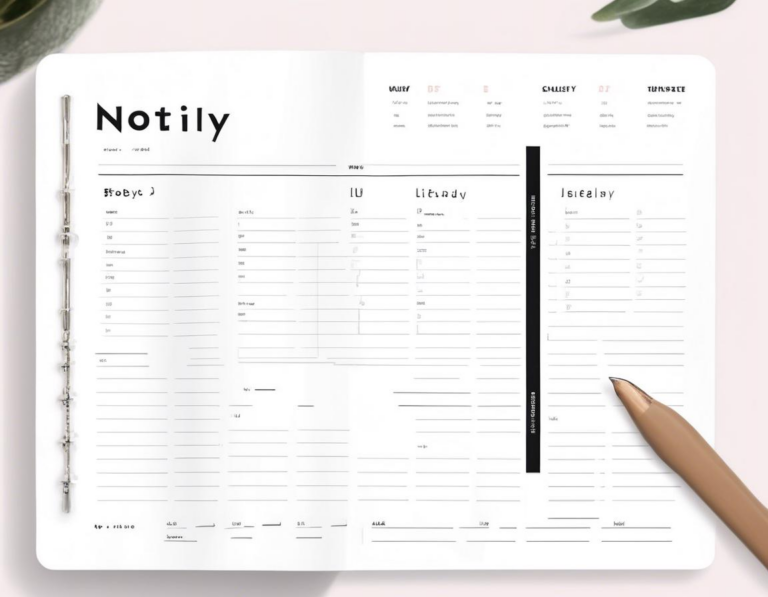
Berikut adalah contoh template weekly planner yang dapat Anda gunakan di Notion:
Judul: Weekly Planner
Tabel:
| Hari | Waktu | Tugas | Prioritas | Status |
|---|---|---|---|---|
| Senin | 9:00 AM – 10:00 AM | Selesaikan laporan keuangan | Tinggi | Selesai |
| Senin | 10:00 AM – 11:00 AM | Meeting dengan Tim Marketing | Tinggi | Diundur |
| Senin | 11:00 AM – 12:00 PM | Menjawab email | Sedang | Dalam Proses |
| Selasa | 9:00 AM – 10:00 AM | Training online | Tinggi | Selesai |
| Selasa | 10:00 AM – 11:00 AM | Mengantar anak ke sekolah | Tinggi | Selesai |
| Selasa | 11:00 AM – 12:00 PM | Menulis artikel blog | Sedang | Diundur |
| Rabu | 9:00 AM – 10:00 AM | Pertemuan klien | Tinggi | Diundur |
| Rabu | 10:00 AM – 11:00 AM | Memeriksa laporan proyek | Sedang | Selesai |
| Rabu | 11:00 AM – 12:00 PM | Belanja kebutuhan rumah | Rendah | Selesai |
| Kamis | 9:00 AM – 10:00 AM | Menyiapkan presentasi | Tinggi | Dalam Proses |
| Kamis | 10:00 AM – 11:00 AM | Meeting tim | Tinggi | Selesai |
| Kamis | 11:00 AM – 12:00 PM | Mengatur jadwal minggu depan | Sedang | Diundur |
| Jumat | 9:00 AM – 10:00 AM | Melakukan riset pasar | Sedang | Selesai |
| Jumat | 10:00 AM – 11:00 AM | Menulis proposal | Tinggi | Dalam Proses |
| Jumat | 11:00 AM – 12:00 PM | Menghadiri acara networking | Sedang | Diundur |
Manfaat Menggunakan Weekly Planner di Notion
Menggunakan weekly planner di Notion memiliki banyak manfaat, termasuk:
- Meningkatkan Produktivitas: Weekly planner membantu Anda mengatur waktu dan tugas-tugas Anda, sehingga Anda dapat menyelesaikan lebih banyak hal dalam waktu yang lebih singkat.
- Mengurangi Stres: Dengan semua tugas Anda tercatat dan terorganisir, Anda akan merasa lebih tenang dan tidak stres.
- Meningkatkan Fokus: Weekly planner membantu Anda untuk fokus pada tugas-tugas yang penting dan menghindari gangguan.
- Meningkatkan Kejelasan: Weekly planner membantu Anda untuk melihat gambaran besar dari tugas-tugas Anda dan melacak kemajuan Anda.
- Meningkatkan Kemampuan Manajemen Waktu: Weekly planner melatih Anda untuk mengelola waktu Anda secara efektif dan membuat keputusan yang lebih baik tentang cara menghabiskan waktu Anda.
Kesimpulan
Membuat weekly planner di Notion adalah cara yang mudah dan efektif untuk meningkatkan produktivitas Anda. Dengan fitur-fitur yang tersedia, Anda dapat membuat weekly planner yang sesuai dengan kebutuhan Anda dan membantu Anda mencapai tujuan Anda. Ingatlah untuk menyesuaikan template, tambahkan fitur tambahan, dan gunakan tips dan trik yang telah kami sebutkan untuk membuat weekly planner yang efektif. Dengan menggunakan weekly planner di Notion, Anda dapat mengelola waktu dan tugas-tugas Anda dengan lebih baik dan menjalani kehidupan yang lebih terorganisir dan produktif.